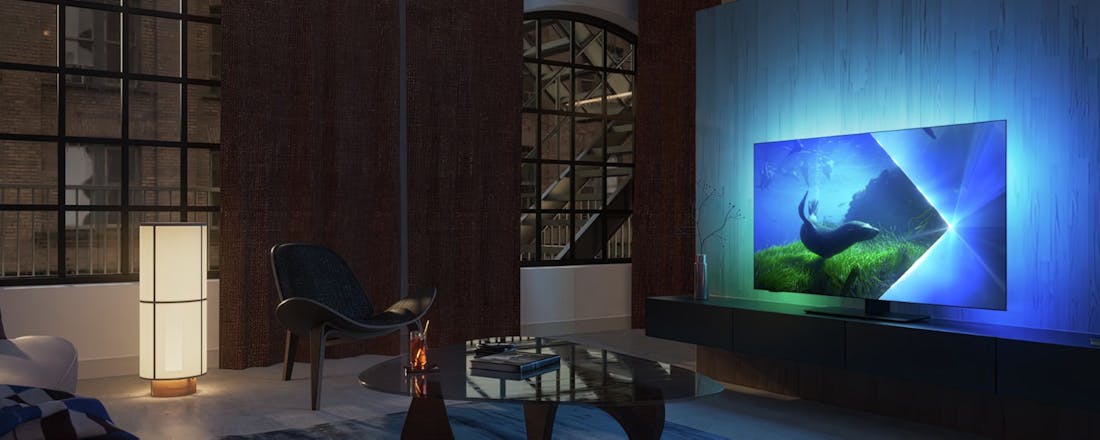Review Philips 55OLED808/12 - OLED én driezijdige Ambilight
De Philips 55OLED808/12 is een 55 inch premium OLED-tv, en profileert zich als een geduchte concurrent voor andere populaire OLED-modellen. Om die strijd aan te gaan is hij dan ook bijzonder goed uitgerust. Van een nieuwe processor, tot verbeterde prestaties uit het OLED-paneel, ruime gameruitrusting, Google TV en natuurlijk Ambilight.
Deze Philips is een goede premium-tv met veel features, prima beeldkwaliteit, goede audio en alles wat een gamer zich maar kan wensen. Kleine fouten zijn er wel. De nieuwe oplossing om kleurstroken weg te werken is niet zo efficiënt, en de tone mapping gaat af en toe in de fout, al heeft Philips voor dat laatste al een software update in de maak. Nieuwe features zoals de verbeterde lichtsensor en een superresolutie-algoritme leveren wel meerwaarde, en Philips heeft zelfs extra helderheid uit het OLED-paneel weten halen. Dit model heeft de overstap gemaakt naar Google TV en Ambilight is nog steeds beschikbaar zij het dan wel in een driezijdige versie in plaats van een vierzijdige. De prijs is best hoog, en we zien Philips’ eigen OLED807 als de hardste concurrent, zolang ook die nog te koop is.
- Licht verbeterde piekhelderheid en goede beeldverwerking
- Slimme lichtsensor voor helderheid en kleurtemperatuur
- Driezijdige Ambilight Next generation
- Uitstekend geluid met Dolby Atmos, DTS:X en DTS Play-Fi
- Universele HDR-ondersteuning
- Kleurbanding blijft zichtbaar ondanks nieuw filter
- Slechts twee HDMI 2.1-aansluitingen
PHILIPS 55OLED808
- Adviesprijs: 1.999 euro
- Wat: Ultra HD 4K 120Hz OLED-tv
- Schermformaat: 55 inch (139 cm)
- Aansluitingen: 4x HDMI (2x v2.1 48Gbps, 2x v2.0 18GBps, ARC/eARC, ALLM, 4K120, VRR (AMD FreeSync, NVIDIA G-Sync), 3x USB, 1x optisch digitaal uit, 1x hoofdtelefoon, 2x antenne, 1x Ethernet, Bluetooth
- Extra’s: HDR10, HLG, Dolby Vision, HDR10+ Adaptive, Dolby Atmos, WiFi ingebouwd, Google TV (Android 12.0), DTS Play-Fi, USB/DLNA-mediaspeler, DVB-T2/C/S2, CI+-slot, 7th Gen P5 Perfect Picture Engine, driezijdige Ambilight Next Generation
- Afmetingen: 1.225 x 773 x 230 mm (incl. voet)
- Gewicht: 21,7 kg (incl. voet)
- Verbruik: SDR 83 (G) / HDR 74 watt (F)
Philips koos dit jaar voor een meer sobere stijl. Dat het OLED-scherm zelf geen franjes heeft, zijn we gewend, maar de donker gesatineerde voetplaat is een verrassing. Geen chroom meer te bespeuren; dat was toch veel jaren een typische stijl bij Philips. De voet is wel nog een draaivoet waarmee je zonder moeite het scherm wat naar links of rechts draait.
De OLED807 had nog een vierzijdige Ambilight uitvoering, deze OLED808 moet het slechts stellen met een driezijdige versie. Dat is vooral jammer voor wie het toestel aan de wand wil bevestigen, in dat geval geeft een vierzijdige Ambilight een mooier effect. Het is overigens nog wel steeds de Next Generation versie waarbij elke LED individueel wordt aangestuurd in plaats van groepjes van drie. De Ambilight gloed volgt zo nauwkeuriger wat er op het scherm gebeurt.
Ambilight heeft tal van instellingen zodat je het naar jouw smaak kunt aanpassen. Je kunt Ambilight natuurlijk ook nog steeds gebruiken als sfeerlicht, of als lichtshow dat op muziek reageert. Wie de tv in de slaapkamer zet, kan gebruik maken van AmbiWakeup en AmbiSleep. De Aurora-functie die ook Ambilight gebruikt, maakt van de tv een decoratief stuk in de woonkamer. De bibliotheek met sfeerbeelden en animaties is uitgebreid met sportbeelden van Red Bull Extreme Sports en natuurbeelden uit The Explorers.
Kleine wijzigingen bij aansluitingen
Op het eerste gezicht lijkt er niets veranderd bij de aansluitingen als we die vergelijken met het in 2022 gelanceerde OLED807-model. Er zijn vier HDMI-poorten, twee daarvan bieden 48Gbps bandbreedte voor 4K120-gaming. Er is ondersteuning voor ALLM en VRR (HDMI VRR, AMD FreeSync en NVIDIA G-Sync). De lage input-lag van 13,6ms in 4K60 en 5,4ms in 2K en 120 fps maakt het verlanglijstje voor gamers compleet. ARC/eARC wordt ondersteund maar alleen op HDMI 2. En dan merk je dat er geen ARC meer op de andere HDMI-poorten zit. Dat was in het verleden bij Philips-tv's wel anders. Wie dus een soundbar en meerdere 4K120-gamingbronnen wil aansluiten, moet af en toe kabels wisselen.
Van Android TV naar Google TV
Google TV mag dan al lang beschikbaar zijn, Philips heeft pas dit jaar een stap gemaakt naar die nieuwe interface en laat Android TV achter zich. Onderliggend maakt het tv-platform bovendien gebruik van een nieuwe chipset en die combinatie werkt uitstekend; de gebruikservaring is vlot en aangenaam. Die stap naar Google TV merk je op verschillende manieren. Uiteraard ziet het Home-scherm er al wat anders uit, met vooral aanbevelingen en onderaan een rij apps. Vergeleken met Android TV valt er niet veel meer aan te passen, maar Google TV biedt in ruil wel heel veel persoonlijke aanbevelingen, geordend in goede categorieën en over verschillende streamingdiensten heen.
Een andere verandering zien we in de Philips-menu’s. Die zijn nu gedeeltelijk geïntegreerd in de Google TV-omgeving. Daarnaast verschijnen instellingen nu onderaan het scherm zodra je ze selecteert. Dat maakt het een stuk gemakkelijker om te zien wat het effect is wanneer je iets aanpast.
In de lijst met extra functies blijft Airplay afwezig. DTS Play-Fi blijft wel aanwezig, daarmee kan je de tv in een multiroom-omgeving zetten. Philips heeft ook een andere remote geleverd, het is een iets minder luxueuze versie, maar deze werkt eigenlijk aangenamer. De toetsen zijn nu wel goed gescheiden van elkaar zodat je minder snel op een verkeerd knopje drukt. De toetsen laten zich licht indrukken, en de lay-out is degelijk.
OLED-beeldkwaliteit: een tikje helderder
Geen nieuw type paneel voor de OLED808, net als de OLED807 gebruikt hij een OLED EX-paneel. Maar Philips heeft wat gesleuteld aan de aansturing en is er zo in geslaagd om toch wat extra helderheid te genereren. Concreet, op een 10% venster meten we 812 nits tegenover 715 nits op de OLED807, en op het volledig wit scherm blijft er nog 189 nits over, dat is marginaal beter dan de 180 nits op de OLED807. Het kleurbereik is onveranderd, maar blijft met 97% P3 zeer goed.
Iets minder tevreden waren we over de kalibratie van de Filmmaker mode. De grijsschaal toont een licht geelgroene tint die helaas ook zichtbaar is in huidskleuren. Er gaat ook wat witdetail verloren, en alhoewel er voldoende schaduwnuances zijn, krijgen heel donkere scènes soms heel veel zwart, waardoor ze harder en ongenuanceerder lijken. Over het algemeen is het resultaat nog goed, maar voor Filmmaker mode leggen we de lat hoog. De tv kan automatisch gekalibreerd worden met Portrait Displays Calman, dat is het overwegen waard als je de fouten zichtbaar vindt.
In HDR is Filmmaker Mode beter gekalibreerd met een neutralere grijsschaal. We merken wel dat Philips een correcte kleur voorrang blijft geven op correcte helderheid. Daardoor verliezen zeer heldere tinten wat impact, maar ogen ze kleurrijker. Dat is een correcte aanpak, maar af en toe gaat de tone mapping daarmee in de fout. Kleuren die nauwelijks zichtbaar zijn krijgen zoveel nadruk dat ze ongewenste kleurstroken veroorzaken. Of sommige gedetailleerde beelden verliezen wat detail en contrast. Gelukkig gebeurt dat enkel bij zeer helder gemasterde beelden, en die zijn nog vrij zeldzaam.
Toch heeft Philips besloten om in een nieuwe softwareversie de tone mapping wat bij te sturen. De tv toont in HDR10-beelden bijna alle witdetail en er is veel schaduwnuance al maar zwart kan in de allerdonkerste hoekjes wat overheersen, net als in SDR. Omdat Philips ook HDR10+ én Dolby Vision ondersteunt, geniet je sowieso van deze gevorderde formaten als ze beschikbaar zijn.
Beeldverwerking
Met het nieuwe hardware-platform is het uitkijken of Philips nieuwe features heeft toegevoegd aan de P5 AI Perfect Picture Engine. Vorige modellen leverden mooie prestaties en die zien we op de OLED808 terugkomen. Naast de reeds prima upscaling heeft Philips nu een nieuw geavanceerd superresolutie-algoritme. Dat geeft fijne texturen wat extra detail, en zorgt voor scherpe afgelijnde randen. Het algoritme werkt prima, maar schakel het uit (via de instelling Textuurverbetering) wanneer je oude dvd’s kijkt om te vermijden dat beeldfouten mee geaccentueerd worden.
Philips heeft nu ook een oplossing voorzien om kleurstroken te verwijderen in zachte gradiënten. Die bleek helaas minder efficiënt dan gehoopt. Alleen de lichtste gevallen werden verwijderd, bij zwaardere problemen bracht het algoritme geen oplossing. De Artefactreductie kan hoger ingesteld worden, maar dan geef je (soms veel) detail op. Nog een nieuwe feature, het toestel is uitgerust met een lichtsensor niet alleen de helderheid meet zoals vorig jaar maar die ook de kleurtemperatuur van het omgevingslicht meet. Daarmee kan hij nu nauwkeuriger de kleurtemperatuur van het scherm afstellen op het omgevingslicht.
Omdat extreme kleuren het beeld te veel zouden beïnvloeden heeft Philips wel grenzen gezet, je hoeft dus niet bang te zijn dat het beeld plots groen uitslaat als je ergens een groene spot hebt staan. De tv kan dus het lichtniveau aanpassen, de donkere details optimaliseren, en de kleurtemperatuur aanpassen, allemaal op basis van de lichtsensor. Kijk je hoofdzakelijk bij weinig licht, dan is dat niet echt nodig, maar wie veel bij wisselende omstandigheden kijkt, zal dit erg handig vinden. De lichtsensor werkt voor alle types content, van SDR tot alle HDR-varianten.
OLED-panelen leveren een uitstekende bewegingsscherpte, zodat je bij snelle actiefilms of sport nagenoeg alle detail ziet. Wie in filmcontent een hekel heeft aan het stotteren van snelle camerabeelden kan de Motionstijl aanpassen, bijvoorbeeld naar standaard of vloeiend. Philips’ algoritme hiervoor werkt uitstekend en veroorzaakt nauwelijks beeldfouten.
Goede audio
Van een premium tv verwachten we ook goede audio. De 4.1 70W audioconfiguratie stelt ons absoluut niet teleur. Er is veel volume beschikbaar, de woofer zorgt voor een goede portie bas en dialogen zijn duidelijk. Er is ondersteuning voor Dolby Atmos en DTS:X en filmfragmenten geven een prima surroundervaring, weliswaar zonder een duidelijke hoogte-effect. Daarvoor blijf je aangewezen op een goede soundbar. Wie DTS-Play Fi speakers in huis haalt kan de OLED808 als centerspeaker gebruiken in een surroundopstelling. Je kunt de Philips ook inzetten voor muziek, de klank is goed, en vervorming blijft bij hoge volumes vrij goed onder controle.
Conclusie
De Philips 55OLED808 is een goede premium-tv met veel features, prima beeldkwaliteit, goede audio en alles wat een gamer zich maar kan wensen. Kleine fouten zijn er wel. De nieuwe oplossing om kleurstroken weg te werken is niet zo efficiënt, en de tone mapping gaat af en toe in de fout, al heeft Philips voor dat laatste al een software update in de maak. Nieuwe features zoals de verbeterde lichtsensor en een superresolutie-algoritme leveren wel meerwaarde, en Philips heeft zelfs extra helderheid uit het OLED-paneel weten halen. Dit model heeft de overstap gemaakt naar Google TV en Ambilight is nog steeds beschikbaar zij het dan wel in een driezijdige versie in plaats van een vierzijdige. De prijs is best hoog, en we zien Philips’ eigen OLED807 als de directe concurrent, zolang ook die nog te koop is.